细心的用户反馈说打开win10正式版系统时发现桌面上没有“我的电脑”图标,影响正常操作,那我们该怎么解决这个问题,下面我们就来看看windows10桌面我的电脑图标不见了的解决方法。
找回windows10桌面我的电脑图标的方法如下:
1、可以选择点击桌面的开始菜单,进入设置界面选择“个性化”打开。也可以直接在桌面空白处点击右键,选择“个性化”打开。
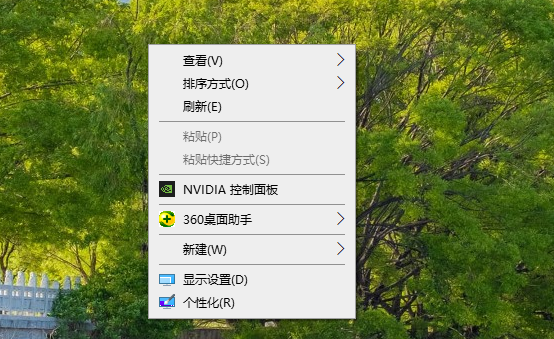
2、进入个性化界面后,我们选择“主题”,然后点击右侧的“桌面图标设置”。
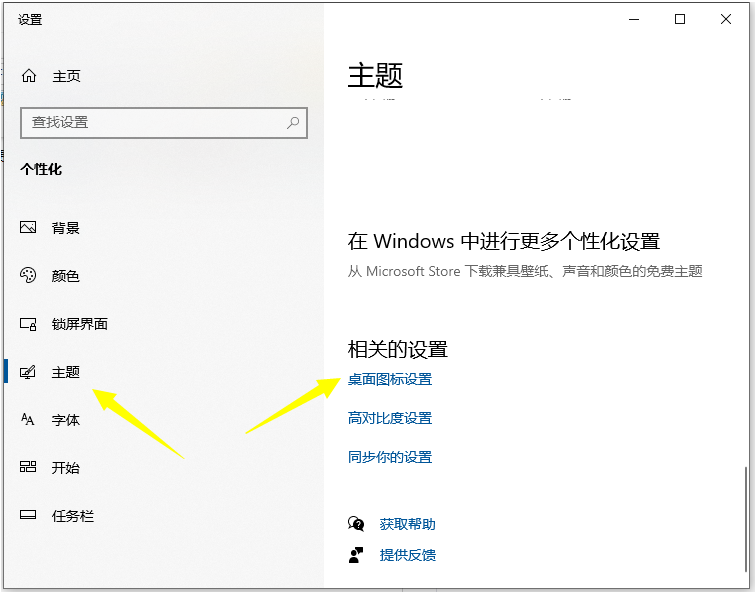
3、在桌面图标设置界面,就可以看到“计算机”图标,将其勾选上,然后点击“应用”,最后点击“确定”即可。
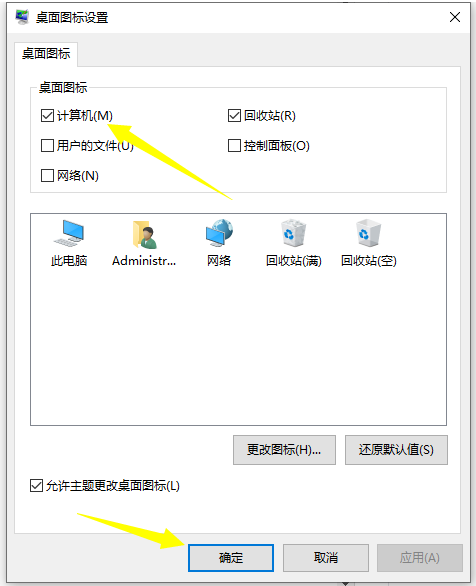
4、此时在返回电脑桌面,我们就可以看到我的电脑图标已经出现啦,一般win10系统我的电脑名字是“此电脑”。
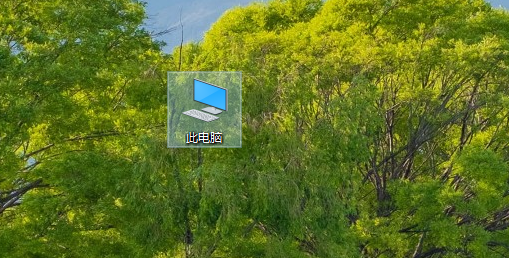
以上便是windows10桌面我的电脑图标不见了的解决方法,有遇到类似问题的小伙伴都可以参照教程找回哦。

细心的用户反馈说打开win10正式版系统时发现桌面上没有“我的电脑”图标,影响正常操作,那我们该怎么解决这个问题,下面我们就来看看windows10桌面我的电脑图标不见了的解决方法。
找回windows10桌面我的电脑图标的方法如下:
1、可以选择点击桌面的开始菜单,进入设置界面选择“个性化”打开。也可以直接在桌面空白处点击右键,选择“个性化”打开。
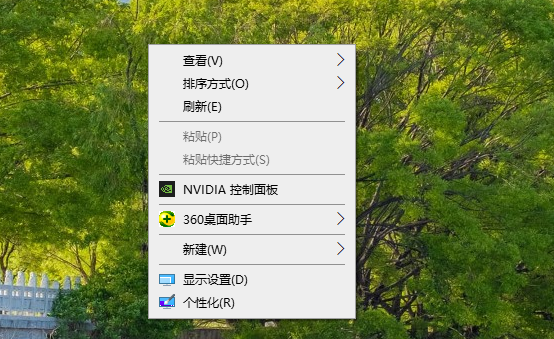
2、进入个性化界面后,我们选择“主题”,然后点击右侧的“桌面图标设置”。
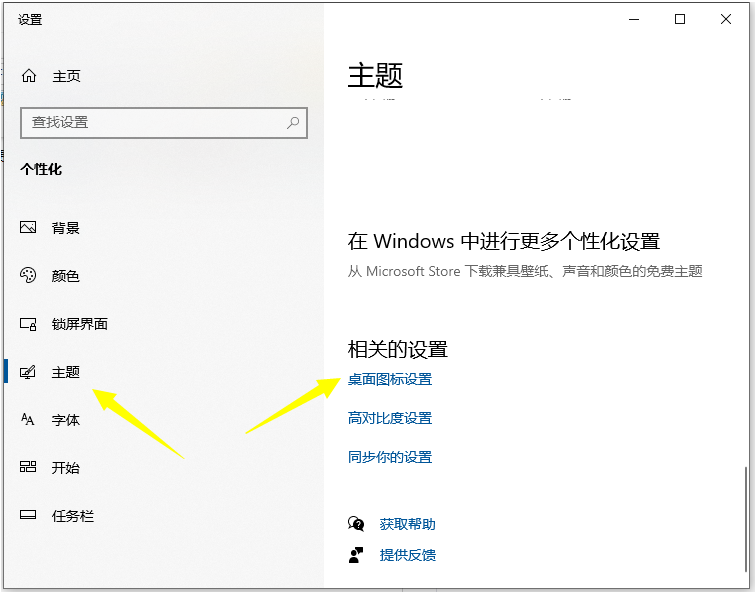
3、在桌面图标设置界面,就可以看到“计算机”图标,将其勾选上,然后点击“应用”,最后点击“确定”即可。
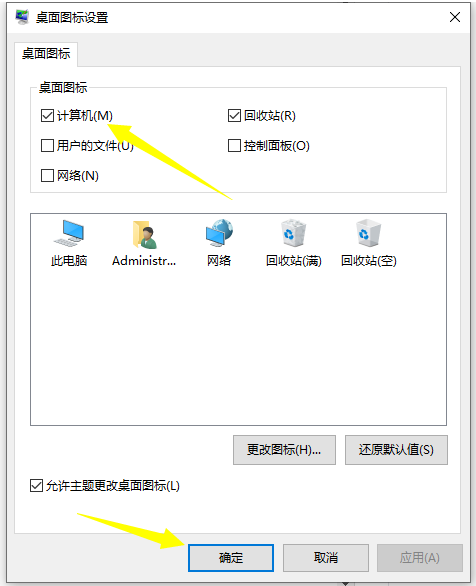
4、此时在返回电脑桌面,我们就可以看到我的电脑图标已经出现啦,一般win10系统我的电脑名字是“此电脑”。
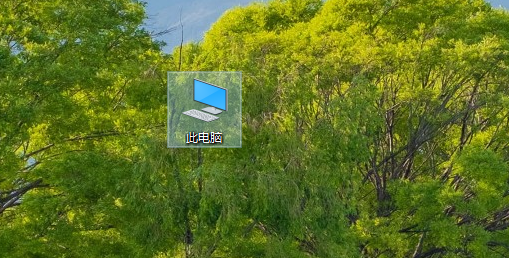
以上便是windows10桌面我的电脑图标不见了的解决方法,有遇到类似问题的小伙伴都可以参照教程找回哦。




